3D功能,利用3D功能制作漂亮的立体文字实例(6)
来源:思缘论坛
作者:琦琦儿翻译
学习:43526人次
步骤10
在3D面板单击无限光1选项卡,然后,在属性面板中,改变其颜色#faf8f1,其强度为80%,和阴影到30%。
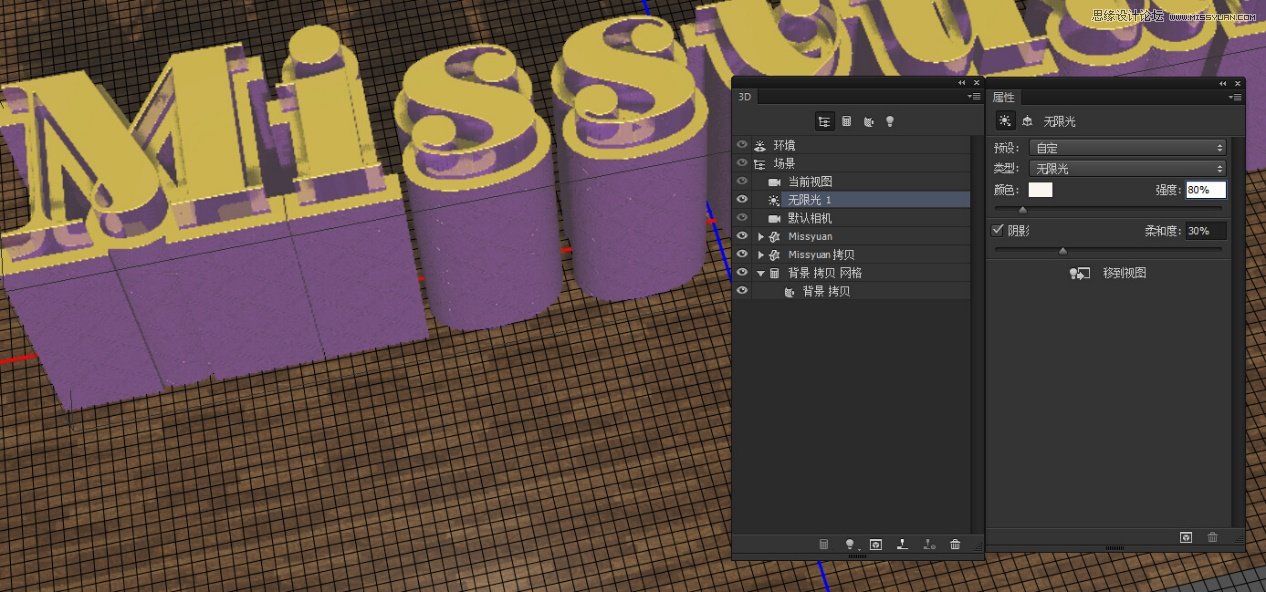
然后移动的光的坐标,直到你喜欢投影方向,或使用与我相同的坐标的值如下所示。
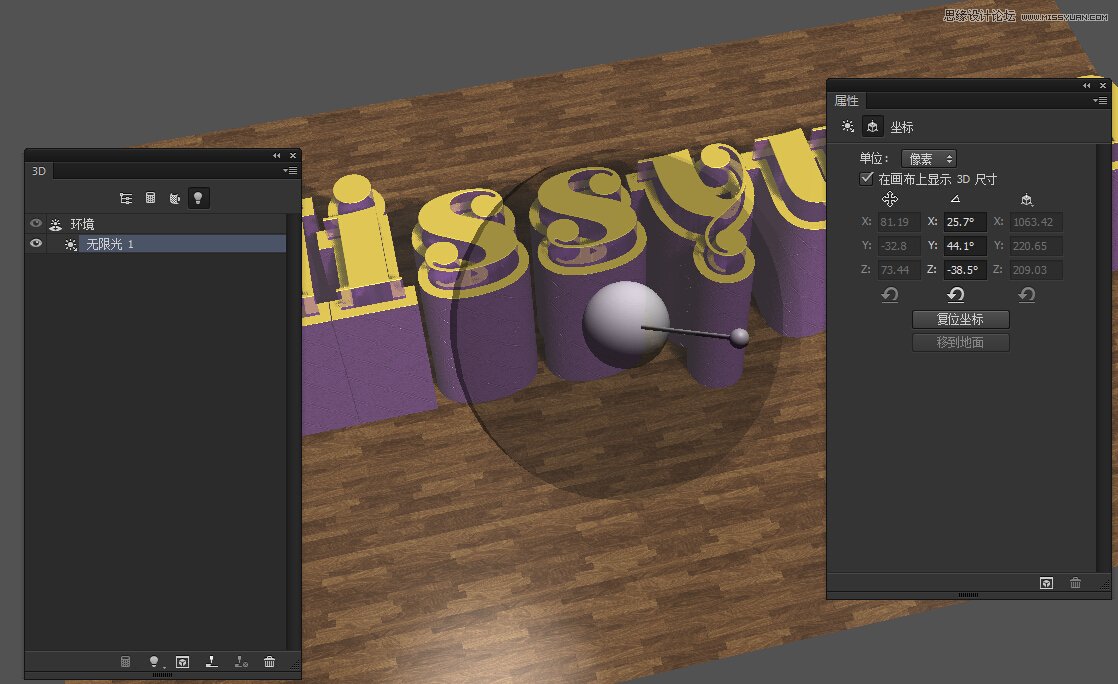
点击添加新的点光源。
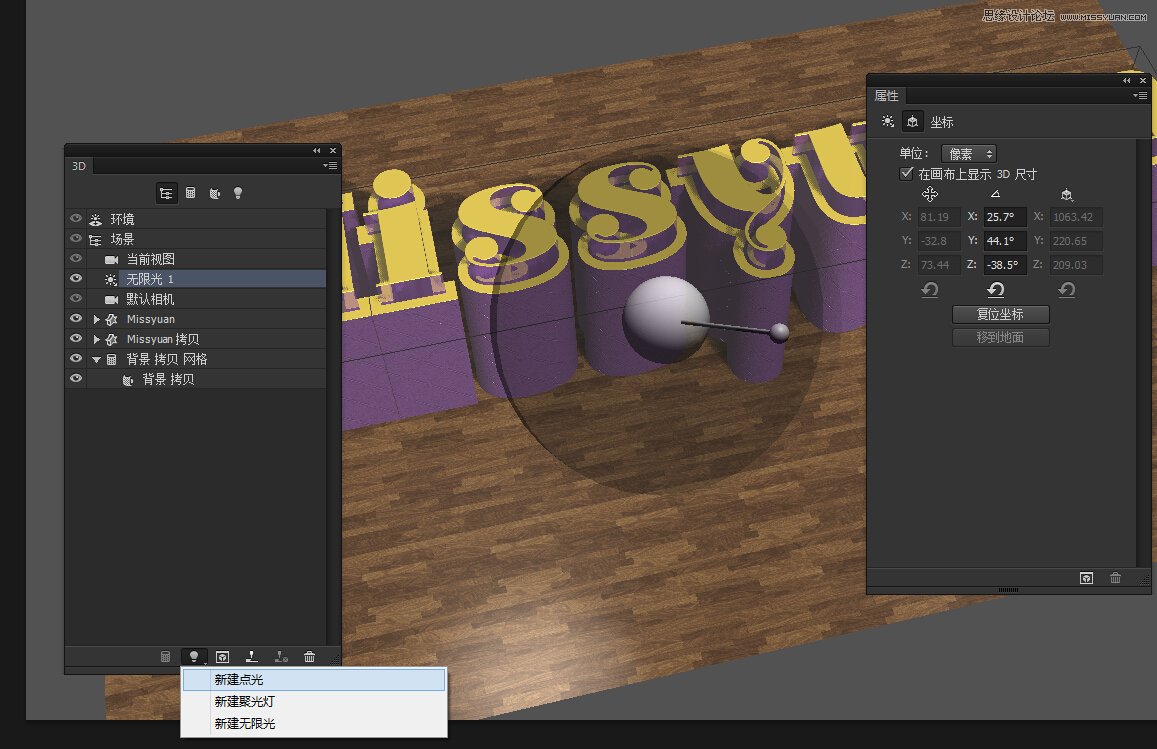
点光源的颜色更改为#fff7d5,其强度55%,并取消其阴影框。
检查光照衰减框,改变内径和外径的值200。 使光逐渐消退。请自行调整坐标
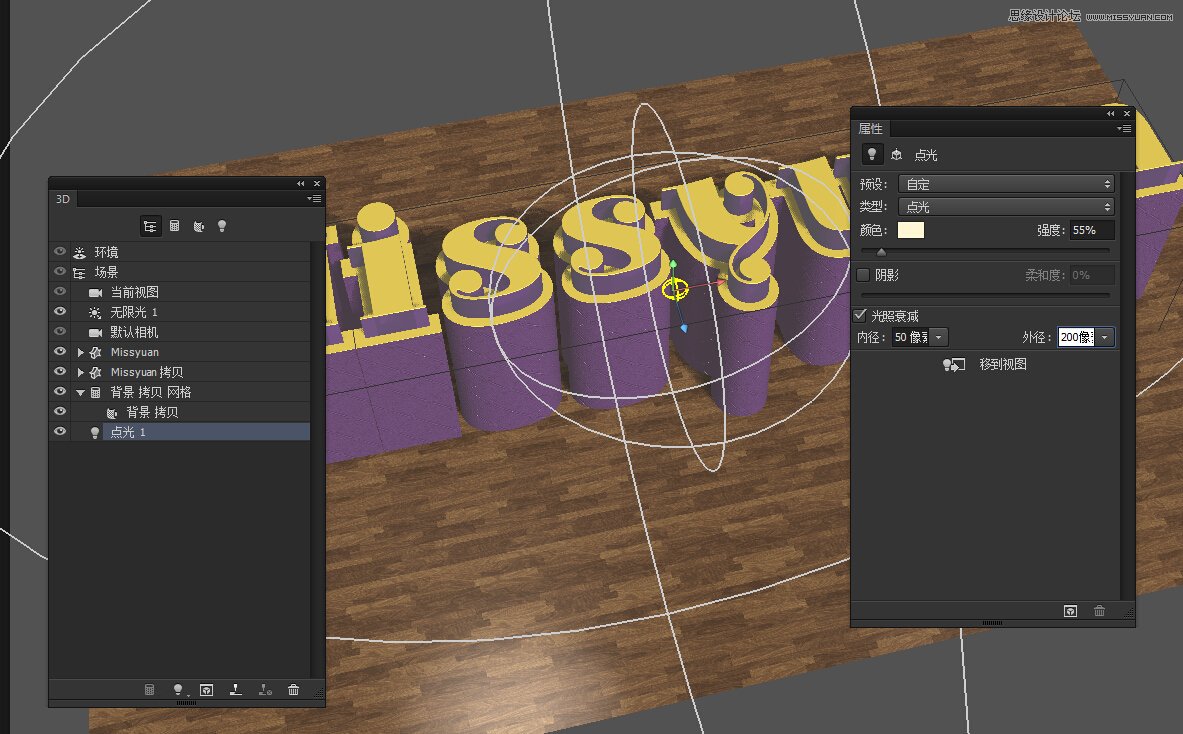
步骤11
在3D面板单击环境选项卡,然后在属性面板单击其IBL文件夹图标,选择移除纹理 然后再次点击选择加载纹理。载入素材内金属图片。强度设置为50%。
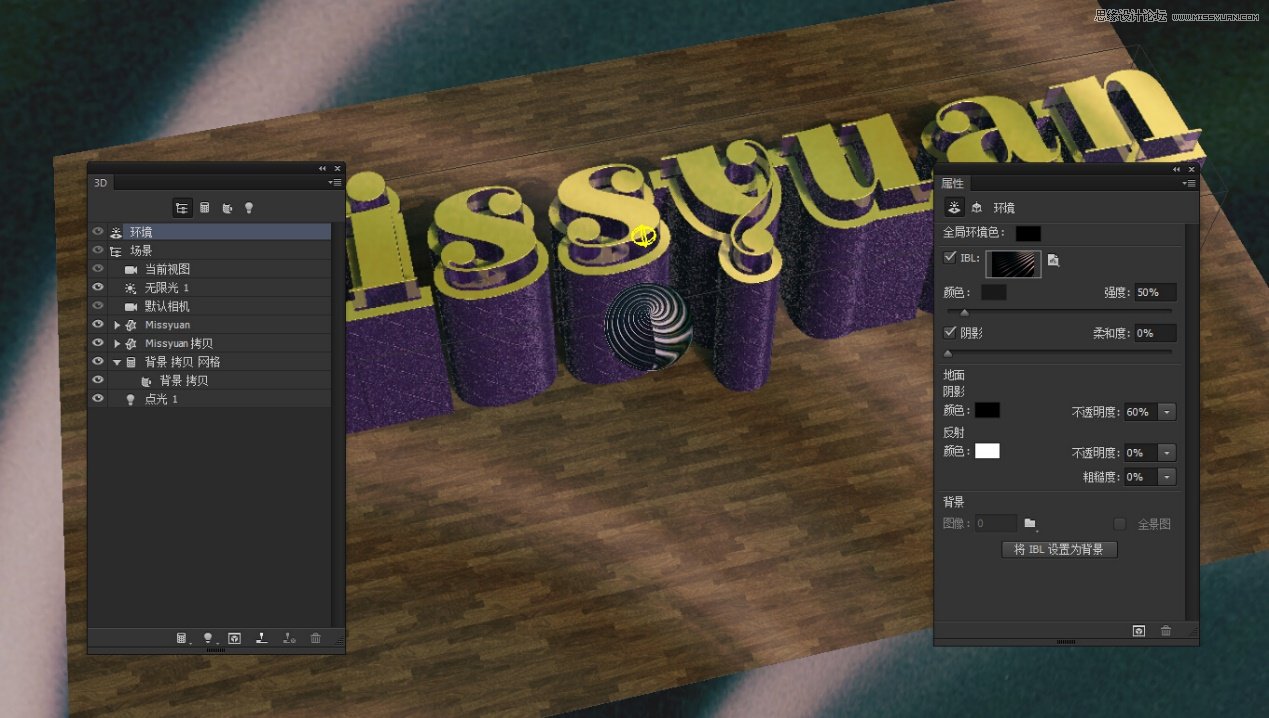
单击IBL纹理图标并选择编辑纹理打开纹理文件。 然后去图像>调整>色相/饱和度。 改变色调值。 保存并关闭该文件。
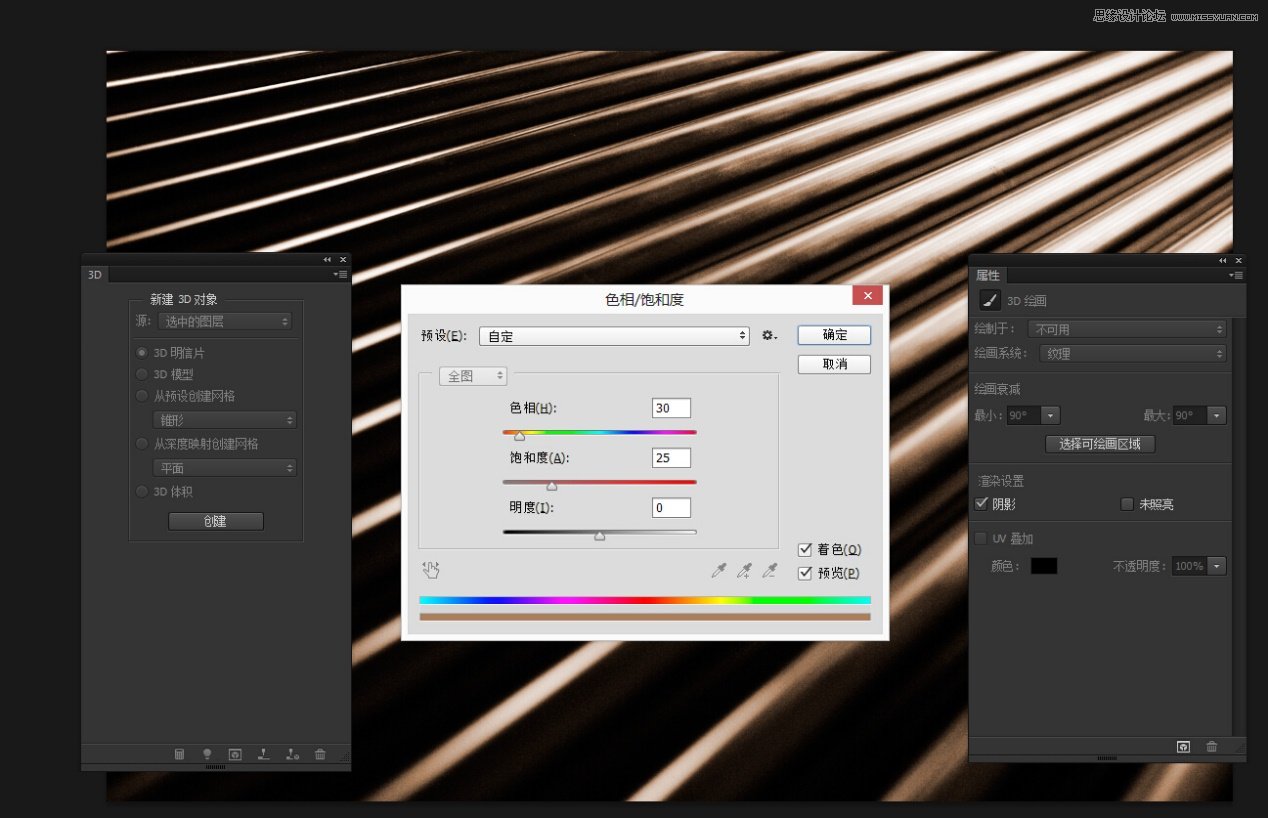
完成后可以使用移动工具调整环境纹理的球,直到你喜欢的样子。

完成修改后,执行3D-渲染
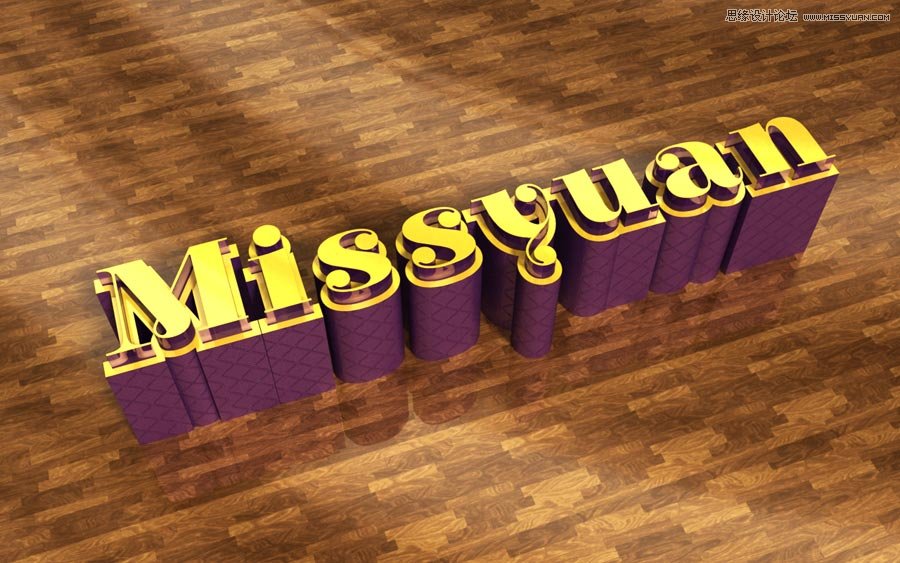
学习 · 提示
相关教程
关注大神微博加入>>
网友求助,请回答!









